PS 01基本设置和界面介绍
设计文章2019-02-21 20384
前文回顾:教你如何7步临摹一张写实总平图
作者:老周 公众号:大地视觉DDSJ

©版权申明
本文由大地视觉原创,如有转载请联系作者。

欢迎来到大地有鱼课余专属频道。
从今天开始大地视觉-老周将为大家带来PhotoshopCC2018课程。
相信大家在日常生活中已经对PS有了一定的学习与了解,
在专业学习中,无论是在景观设计还是万博manbext手机官网设计、室内设计学习中,肯定都会需要PS来辅助我们表达自己的设计。
如果能学到更多的、更准确的、更专业的PS实用技巧,那么你的作业质量以及做图的质量和速度都会有所提升。
基本设置
首先,开始我们的PS基础内容课程。
今天我们将学习到如何新建以及在工作前做一些基础设置。
壹:键盘快捷键的设置
快捷键设置窗口在菜单栏编辑-键盘快捷键中打开。

也可按键盘快捷键Alt+Shift+Ctrl+K打开。打开之后,找到相应功能即可设置。
如设置图层-栅格化-图层(设置为Alt+Ctrl+Q),然后点击接受-确定,即可设置成功。

建议大家发现经常使用的功能,都自行设置快捷键,以提高自己的工作效率。
贰:首选项的设置
首选项设置窗口在菜单栏编辑-首选项-常规中打开,也可按键盘快捷键Ctrl+K打开。
▲工具-勾选用滚轮缩放。设置之后滑动鼠标滚轮即可对图像窗口进行缩放,方便操作。

▲文件处理-自动储存恢复信息的间隔。建议大家勾选30分钟,也就是每隔30分钟自动保存一次。

▲性能-让Photoshop使用内存情况。建议大家将滑条拖到4/5位置。
性能-历史记录状态。建议选择50步,如果电脑性能较好也可自行增加步数。

▲缓存盘。建议大家勾选C盘、D盘,磁盘数量较多的话,可以多勾选几个磁盘。总空闲磁盘空间达到50G,缓存空间就足够了。

为什么需要这么多缓存空间?
相信大家观看完视频已经了解到,PS占用缓存空间能力比较强,若缓存空间不足时,就无法再进行工作。所以一定要预留较多的缓存空间。
页面设置
其实PS的界面很好理解,和Word的界面是相似的,按相同的思路来理解就可以。
如下图,PhotoshopCC2018的界面由:菜单栏、选项栏、名称栏、工具栏、图像窗口、状态栏、浮动调板组成。

壹:菜单栏
如下图所示即为Photoshop的菜单栏,共有十一项菜单。
具体每一项菜单的具体应用,就不过多介绍,需要大家在实际运用中摸索熟悉。

贰:选项栏
如下图所示即为CC2018的工具选项栏,选择不同的工具,工具栏上的设置项也会有相应对应不同的参数。
如图,我们选择的是“移动工具”,所以选项栏里全是“移动工具”的一些参数。
当然,选择其他工具的时候,选项栏里又是其他相对应工具的参数。

叁:名称栏
打开PS的界面,名称栏位于界面的左上部,名称栏的作用就是一个标识。
比如,我们看到Word的名称栏就知道我们打开的是Word文件以及这个文件的名称,PS的名称栏也是相同的道理。

肆:工具栏
如下图所示,即为Photoshop的工具箱。如果工具右下角有三角标记,也就是说这个工具是有好几个工具叠加起来的,只需单击右键就会显示其余叠加工具。

伍:状态栏
如下图,状态栏包含:图像显示比例、文件大小、浮动菜单按钮等。

陆:浮动调板
如下图即为调板,我们可以很方便的选择“颜色”、“色板”、“样式”、“图层”、“通道”、“路径”等等详细命令。

▲ 关于调板窗口,它可以分离,也可合并。直接点住鼠标左键拖动调板标签就可以任意变换位置。
▲ 可以在“窗口”中找到想要的工具窗口。
▲如果你将调板弄得乱七八糟,想要让它复原,就按“窗口-工作区-复位基本功能”即可恢复默认工作区。
看到这里,小编知道你已经对PS有了基础的了解。
下一期大地视觉-老周将继续为大家讲解PS基础课程哦!我们不见不散!
非特殊说明,本文版权归原作者所有,来源: 大地视觉DDSJ 转载请注明联系作者。
本文链接:http://www.zshid.com/?c=posts&a=view&id=3345
作者:老周
投稿邮箱:dingji9027@163.com
作者微信公众号:大地视觉DDSJ

筑视网微信公众号:环球设计联盟

快分享给朋友吧



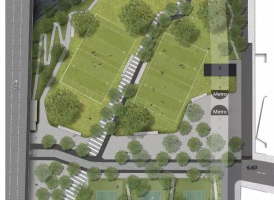



 苏公网安备32118102000501
苏公网安备32118102000501